wps指定页输出pdf的教程
时间:2024-04-15 09:03:03作者:极光下载站人气:253
越来越多的用户会选择在wps软件中来完成多种文件的编辑工作,这是因为wps软件中的功能是很强大的,能够帮助用户简单轻松的完成编辑工作,因此wps软件深受用户的喜爱,当用户在wps软件中编辑文档文件时,想将指定页面输出为pdf格式,却不知道怎么来操作实现,其实这个问题是很好解决的,用户直接在菜单栏中点击文件和输出为pdf选项,接着将页面范围设置为当前页,然后设置好保存路径并按下确定按钮即可解决问题,详细的操作过程是怎样的呢,接下来就让小编来向大家分享一下啊wps指定页输出pdf的方法教程吧,希望小编的教程可以帮助到大家。
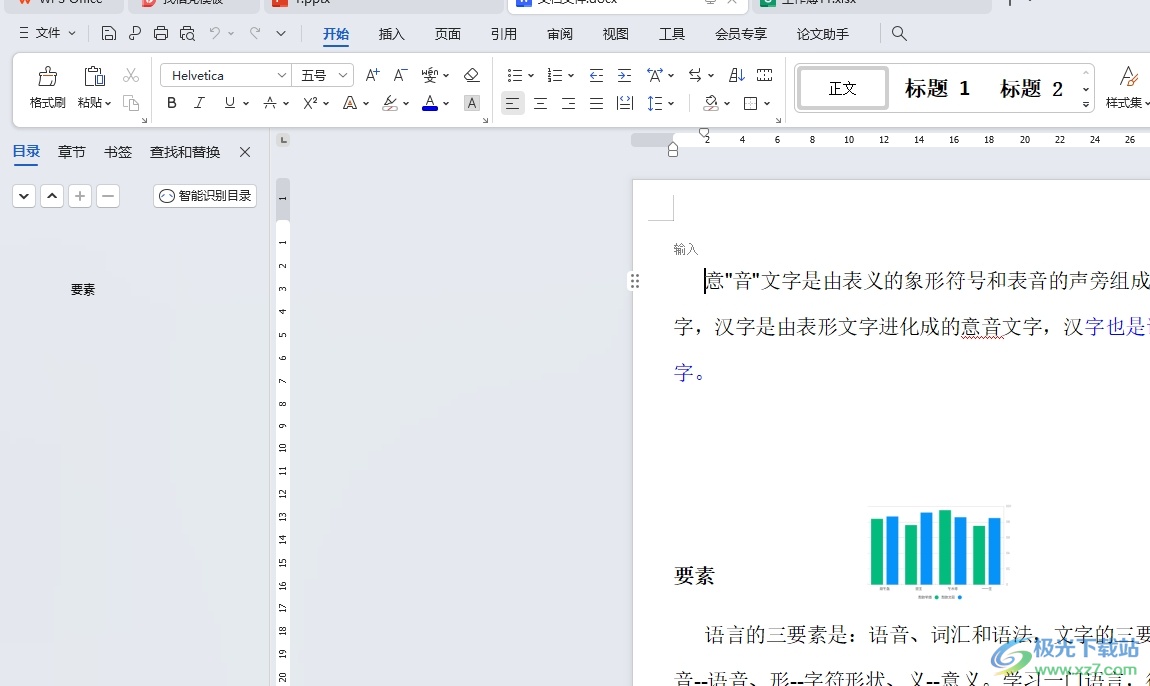
方法步骤
1.用户在电脑上打开wps软件,并来到文档文件的编辑页面上来定位到要输出的页面
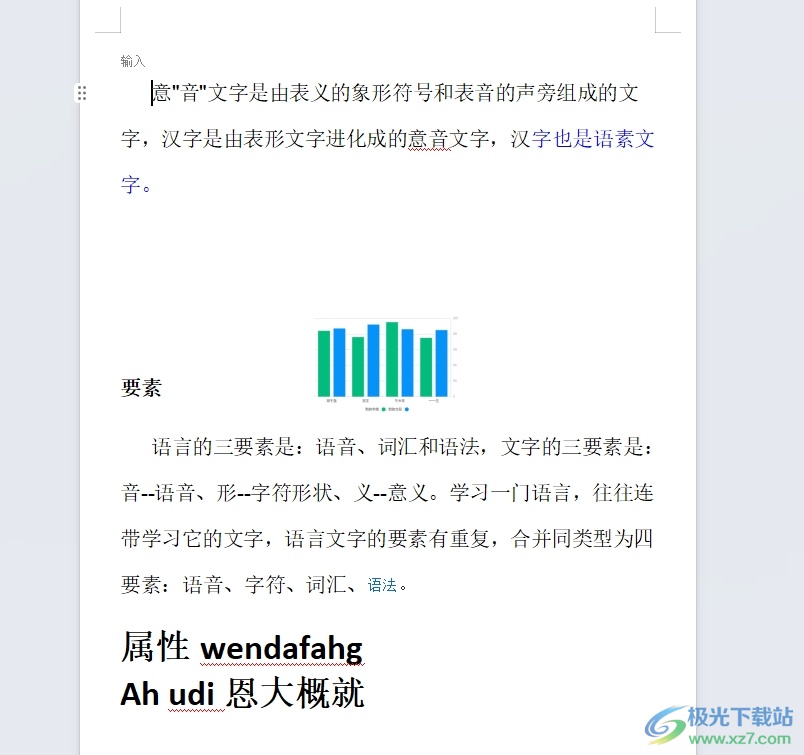
2.接着在页面上方的菜单栏中点击文件选项的三横图标,弹出下拉选项卡后,用户选择其中的输出为pdf选项
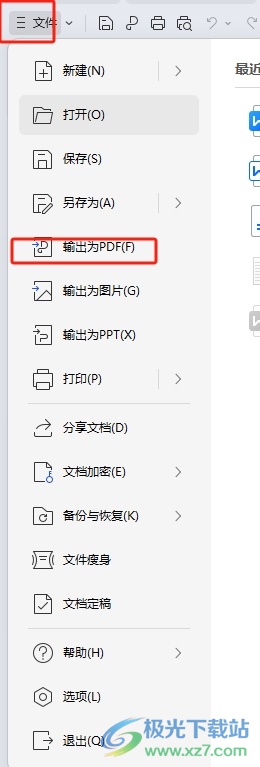
3.这时用户进入到输出为pdf窗口中,用户将输出范围设置为当前页即可解决问题
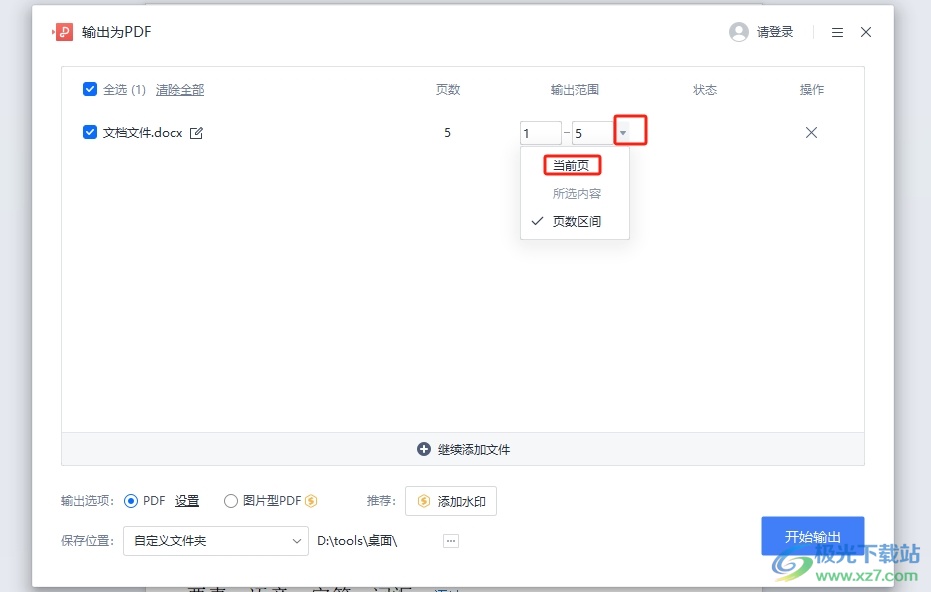
4.完成上述操作后,用户设置保存位置并按下开始输出按钮就可以了
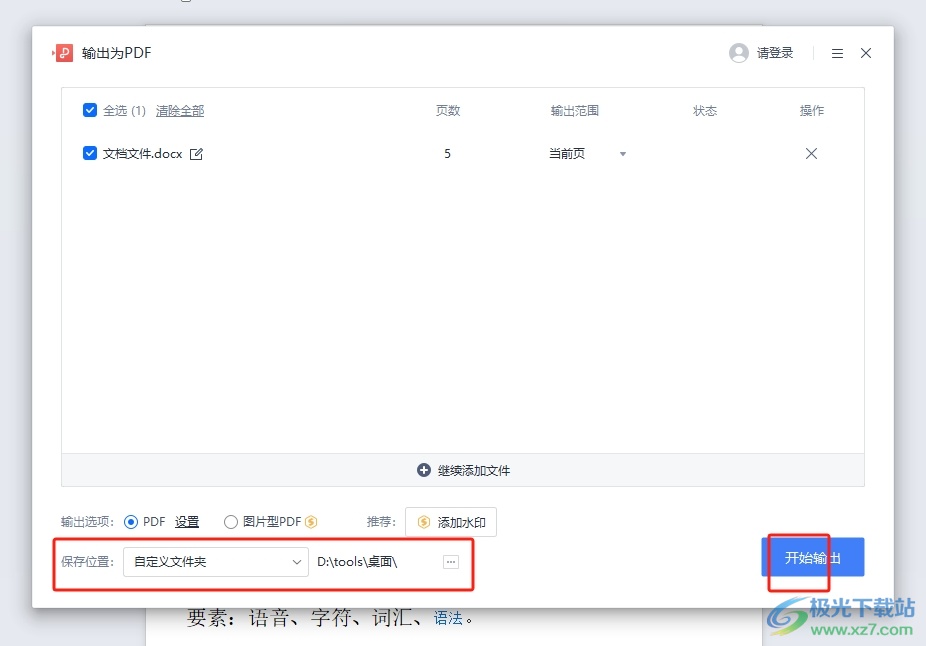
5.小编将其保存到桌面上,可以看到成功导出的pdf文件,用户双击该文件即可查看指定页是否输出
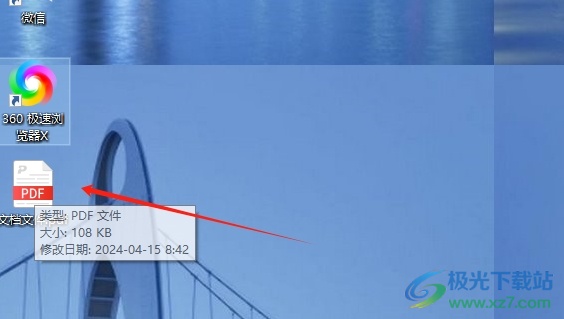
以上就是小编对用户提出问题整理出来的方法步骤,用户从中知道了大致的操作过程为点击文件-输出为pdf-设置页面范围为当前页-设置保存路径-确定这几步,方法简单易懂,因此感兴趣的用户可以跟着小编的教程操作试试看,用户只需简单操作几个步骤即可完成设置。

大小:240.07 MB版本:v12.1.0.18608环境:WinAll, WinXP, Win7, Win10
- 进入下载
相关推荐
相关下载
热门阅览
- 1百度网盘分享密码暴力破解方法,怎么破解百度网盘加密链接
- 2keyshot6破解安装步骤-keyshot6破解安装教程
- 3apktool手机版使用教程-apktool使用方法
- 4mac版steam怎么设置中文 steam mac版设置中文教程
- 5抖音推荐怎么设置页面?抖音推荐界面重新设置教程
- 6电脑怎么开启VT 如何开启VT的详细教程!
- 7掌上英雄联盟怎么注销账号?掌上英雄联盟怎么退出登录
- 8rar文件怎么打开?如何打开rar格式文件
- 9掌上wegame怎么查别人战绩?掌上wegame怎么看别人英雄联盟战绩
- 10qq邮箱格式怎么写?qq邮箱格式是什么样的以及注册英文邮箱的方法
- 11怎么安装会声会影x7?会声会影x7安装教程
- 12Word文档中轻松实现两行对齐?word文档两行文字怎么对齐?
网友评论